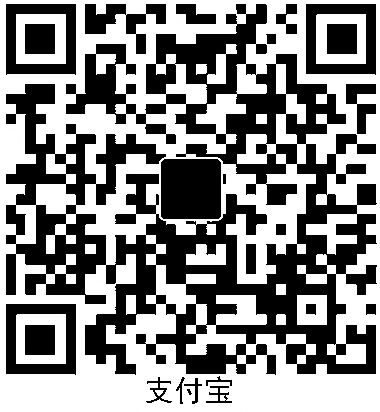酷比魔方的平板,型号是KNoteX Pro,CPU是N4120。最近新出了Windows 11系统,鄙人把平时上班用的电脑维护U盘偷偷拿回来试一试安装🤣,前几天已经拷进去了22000.51版本预览版的Windows 11系统ISO镜像,更早时候也已经制成了Ventoy启动盘。
直接把U盘插在平板的USB接口,接上磁吸键盘。
寨板一般都是开机时不停的击键Del进入BIOS设置,指定启动设备的启动菜单也在BIOS设置里面。切换到Save & Exit选项卡,最下边的列表就是选择启动设备的启动菜单。选择UEFI模式的U盘。熟悉的Ventoy菜单赫然显示在平板上!
直接整个双系统吧,万一翻车了还能复原,不好用了也可以直接格掉合并回去。先进优启通的PE系统,果然这个PE不能用触控,所以为什么得整一个磁吸键盘。打开DG磁盘分区,把原来只有一个分区一掰两半,也就是两个60G。选中原来的系统盘,再打开菜单栏的分区-拆分分区,输入第二个系统盘分区的大小,比如说60G,就可以直接一掰两半了。
重新启动,还是从U盘UEFI启动。这次直接选择那个Windows 11的镜像。很顺利,直接就到了选择安装分区的界面。也没啥检测之类的(之前在原来Windows 10运行过健康状况检查,这台平板直接显示的是可以运行Windows 11😁)。选择刚刚在PE分出来的新分区。接下来就等待释放系统文件。
看到提示重启了之后重启,再从U盘引导,这次还是选择优启通PE系统。打开开始-系统安装-UEFI引导修复。同时打开DG磁盘分区,看一下硬盘哪个分区是放EFI的,然后在UEFI引导修复选择这个放EFI的分区,点选开始修复。这步千万不能出错。
再次重启,他默认还是引导原来的Windows 10分区,但是这次就多出来了一个菜单。因为还没正式发布,所以菜单上显示了两个“Windows 10”。选择所在卷编号较大的那个,那个就是Windows 11了。这个如果看着碍眼的话可以后续用EasyBCD来修改菜单显示名称。又一次重启,然后就显示启动服务、安装设备等字样。然后自动重启,还是出现两个“Windows 10”的菜单,还是选择后一个。然后就看到黑底的“海内存知己,天涯若比邻”的字样了!剩下的步骤就和虚拟机安装Windows 11的过程一样了!
剩下的自动配置过程都很顺利。到选择国别的界面的时候,看一下触控好不好使,触控确实能用,但是在按下移动的时候会出现鬼点的问题。果然寨板的驱动适配是不完整的。连接网络界面也能直接看到Wifi热点的名称,说明网卡直接适配成功!
但是进入桌面后注意到音量图标打了个叉。也无法调整音量。长按开始按钮,选择设备管理器,展开“系统设备”,果然看到一个音频控制器显示黄色惊叹号。所以主要是两个处的驱动没有适配好,一个是触控,另一个是声卡。
此前已了解到,Windows 10的驱动在Windows 11基本都可以直接用。回到原来的Windows 10系统,打开Dism++。把原来的驱动都导出出来(内置驱动可以不用导出)。记住导出驱动的目录。在Dism++中切换到安装的Windows 11,打开会话,再把导出的驱动导入到这里面来。重启到Windows 11,鬼点和无声的问题都自行解决了!
稍微試了两个应用。一个是Flash独立播放器运行小花仙页游,和Windows 10体验基本没差。另一个是B站的UWP客户端播放1080P视频,视频很流畅,但是弹幕滚屏有些跳帧!性能果然不太够。。。